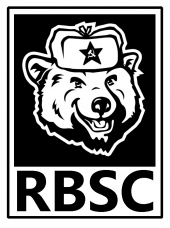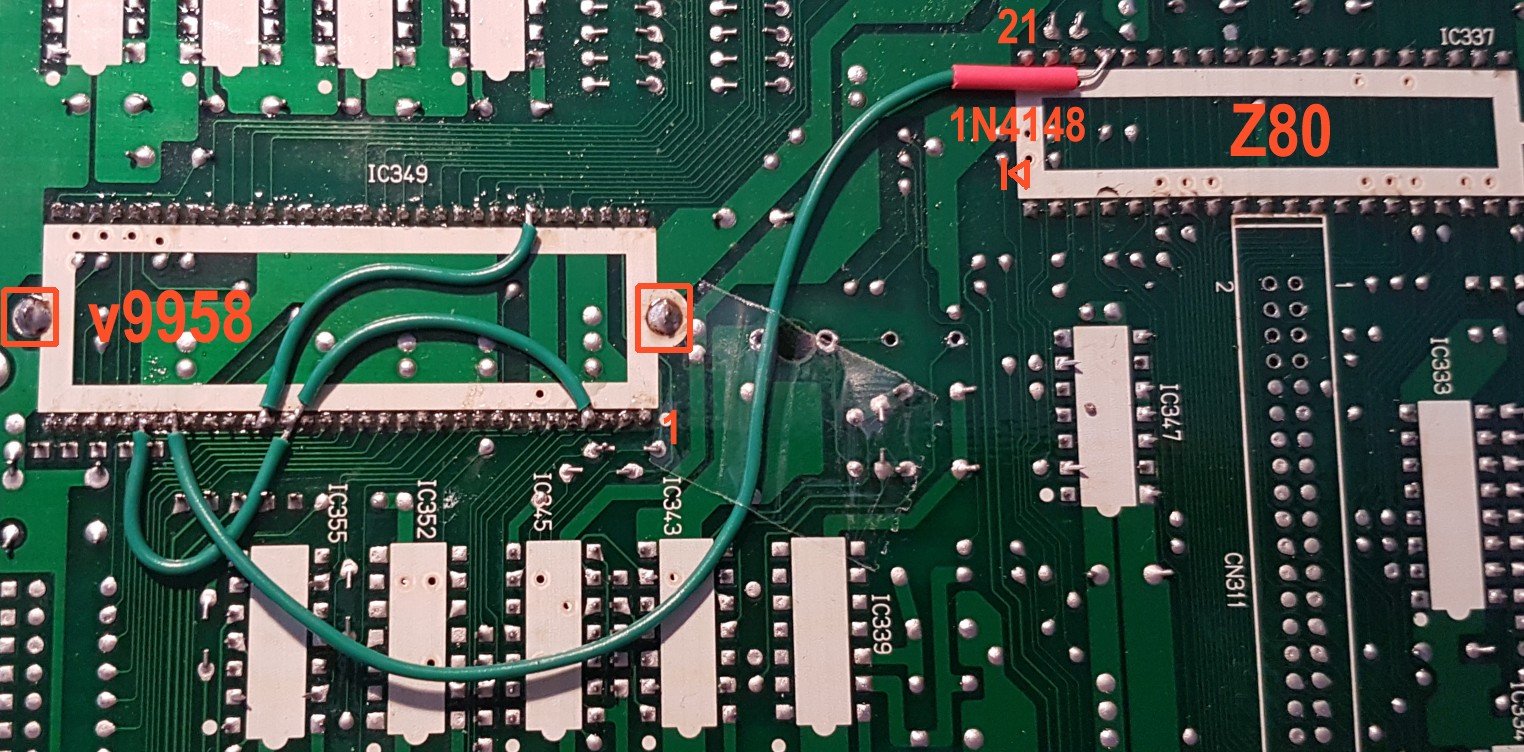Инструменты пользователя
Модернизация Yamaha YIS805/128 до MSX2+
Содержание
Иллюстрированное описание модернизации. Ревизия 1.1
Официальный перевод - GreyWolf.
Оригинал: Upgrading Yamaha YIS805/128 to MSX2+.
Copyright © 2019-2020 by RBSC
Аннотация
Целью данного документа является оказание помощи в модернизации Yamaha YIS-805-128R2 MSX2 и аналогичных компьютеров до MSX2+. Каждый шаг модернизации данного руководства полностью проиллюстрирован. Модернизация должна быть сделана так, как описано в этом документе. Любые отклонения от инструкции могут привести к другому конечному результату или повреждению компьютера и компонентов, которые используются для модернизации. Модернизация полностью обратима, за исключением видеопроцессора — вы можете в любое время вернуть свой компьютер в состояние MSX2. Новый видеопроцессор обратно совместим с оригинальным, так что его можно оставить.
ПРЕДУПРЕЖДЕНИЕ!
Если у вас нет необходимых навыков пайки, не пытайтесь выполнить эту модернизацию сами, иначе вы рискуете повредить компьютер, сделав его неремонтопригодным! RBSC не несёт никакой ответственности за возможные повреждения в результате этой модернизации. Вы делаете эту модернизацию исключительно на свой страх и риск!
Порядок модернизации
Модернизация компьютера Yamaha YIS-805-128R2 MSX2 до MSX2+ потребует нескольких обратимых изменений на материнской плате и установки нескольких дополнительных компонентов. Есть обязательные и опциональные (дополнительные) изменения. Обязательные изменения включают в себя:
Дополнительные изменения делают компьютер более удобным в использовании, а также повышают его ценность. К ним относятся:
Обязательные изменения
На фотографии ниже указаны все места на материнской плате, где необходимо выполнить изменения при модернизации. Более детальные фотографии изменений будут дальше.
Замена видеопроцессора
Для полноценной модификации в MSX2+ вы должны установить видеопроцессор v9958 на материнскую плату. Старый видеопроцессор (v9938) должен быть предварительно удалён. Первый шаг заключается в удалении радиатора, расположенного сверху микросхемы. Радиатор имеет 2 точки крепления на материнской плате - рядом с торцами микросхемы. На картинке ниже они показаны в красных рамках. Эти точки необходимо нагреть паяльником, чтобы радиатор можно было легко снять. Будьте осторожны, чтобы не порезать пальцы острыми краями!
Старый видеопроцессор легко удалить путём откусывания всех его выводов кусачками-бокорезами. Старайтесь откусывать выводы как можно ближе к корпусу микросхемы. Это намного безопаснее, чем выпаивать эту микросхему с материнской платы. Как только корпус микросхемы удалён, оставшиеся контакты должны быть удалены с материнской платы, для этого осторожно вытягивайте их по одному с помощью пинцета, прогревая паяльником место пайки с нижней стороны платы.
Новый видеопроцессор может быть установлен в панельку, но мы рекомендуем впаять его непосредственно на материнскую плату, чтобы предотвратить ухудшение соединений при длительном использовании. Новый видеопроцессор имеет немного другую схему подключения, поэтому необходимо соединить проводами следующие выводы:
- 21 — 58
- 4 — 20 — 27
Наконец, диод 1N4148 должен быть установлен между контактом 24 процессора Z80 и контактом 26 видеопроцессора v9958. Анод диода должен быть подключён к контакту 24 Z80. Настоятельно рекомендуется надеть на диод небольшой кусочек термоусадочной трубки, чтобы изолировать места его пайки. Последний шаг — вернуть на место ранее снятый радиатор. Перед установкой радиатора убедитесь, что вы нанесли достаточное количество термопасты (аналогично той, которая используется с вентиляторами на современных процессорах) на корпус видеопроцессора. Радиатор должен быть припаян с обоих концов. Видео, показывающее замену видеопроцессора, можно найти здесь.
Изменение схемы вывода синхросигнала
Поскольку в новом видеопроцессоре отсутствует несколько внутренних фильтров, нам нужно изменить схему вывода синхросигнала (CSYNC) на материнской плате. Для этого необходимо выпаять с платы транзистор TR309 и резистор R424. Затем необходимо установить перемычку из обычного одножильного провода между боковыми контактами выпаянного транзистора. И, наконец, керамический конденсатор ёмкостью 100нФ необходимо установить параллельно резистору R426. На фотографии ниже показаны все необходимые изменения.
На этом установка нового видеопроцессора завершена. Рекомендуется ненадолго включить компьютер, чтобы убедиться, что новая микросхема выдаёт правильное изображение, прежде чем приступать к другим изменениям. Если изображение не появляется, проверьте все соединения или замените микросхему видеопроцессора, если это необходимо.
Замена ПЗУ
Следующим важным шагом является удаление всех старых микросхем ПЗУ с материнской платы. Если вы хотите, чтобы модернизация была обратимой, вы можете удалить ПЗУ с помощью паяльного фена или оловоотсоса. Однако существует риск повреждения материнской платы в случае её перегрева. Таким образом, вам нужно решить, какой путь лучше — откусить ножки микросхем ПЗУ или выпаять их целиком. После удаления старых микросхем ПЗУ необходимо установить пять панелек DIP28 на материнскую плату для новых ПЗУ. Кроме того, вам необходимо установить керамический конденсатор ёмкостью 100нФ на место C351. И, наконец, вам необходимо установить два 4–контактных разъёма-гребёнки и установить на них 2 перемычки, как показано на фотографии ниже. Эти перемычки необходимы для правильного размещения FMPAC BIOS в слоте 0.
Для завершения процедуры замены ПЗУ вам необходимо записать нужные данные во все 5 микросхем ПЗУ. Для этого нужно использовать любой программатор, например Программатор TL866. Мы рекомендуем использовать только электрически-стираемые микросхемы EEPROM W27C512 от фирмы Winbond. Микросхемы на фотографии выше обозначены как 1,2,3,4 и 5. Вам нужно записать данные из файлов с соответствующими номерами в микросхемы и поместить их в панельки в соответствии с их нумерацией. Архив с данными находится здесь.
Данные в архиве уже готовы для записи в 65–килобайтные микросхемы W27C512. После записи данных мы рекомендуем нанести маркером порядковые номера на корпуса микросхем ПЗУ. Это поможет установить микросхемы в нужные панельки. Информацию о новых ПЗУ и их расположении в памяти компьютера можно найти в таблице ниже:
| № панельки | |||||
|---|---|---|---|---|---|
| 1 | 2 | 3 | 4 | 5 | |
| Файл | 1.rom | 2.rom | 3.rom | 4.rom | 5.rom |
| Содержимое микросхемы ПЗУ | MSX2+ BIOS и Basic 3.0 | FMPAC BIOS (internal) | DISK BIOS 1.0 | MSX2+ EXT и Kanji ROM (часть 1) | Kanji ROM (часть 2) |
| Обозначение на плате | IC320 | IC324 | IC328 | IC332 | IC336 |
| Номер слота | 0.0 | 0.1 | 3.1 | 3.0 | 3.0 |
| Диапазон адресов | 0000–7FFF | 0000–7FFF | 0000–7FFF | 0000–7FFF | 8000–BFFF |
| Объём | 32Кб данные | 16Кб «заполнитель» + 16Кб данные | 16Кб «заполнитель» + 16Кб данные | 32Кб данные | 16Кб данные + 16Кб «заполнитель» |
Расширение слота 0
Обычно на компьютерах YIS805/128 слот 0 не расширен, но нам нужно его расширить для ПЗУ FMPAC. Чтобы расширить слот 0 вам необходимо припаять диод 1N4148 на место D301, как показано на фотографии ниже. Эта модернизация расширит слот 0 и позволит использовать команды FM BASIC. Новый диод должен быть установлен аналогично диодам D302 и D303. Если ваш компьютер уже имеет расширенный слот 0, то вам не нужно устанавливать новый диод.
Демонтаж процессора Z80
Следующим шагом является удаление процессора Z80 с платы и установка лепестковой панельки DIP40 на его место. Если вы намереваетесь использовать оригинальный процессор Z80 из вашего компьютера, то Вам необходимо аккуратно выпаять его с материнской платы. Панелька требуется для установки специальной платы-адаптера. Поскольку Z80 частично закрыт блоком питания компьютера, для установка комбинированной платы с портом F4 и звуковой картой FMPAC не хватит места. Порт F4 необходим для поддержки «тёплого старта» компьютера. При «тёплом старте» заставка MSX не показывается и содержимое ОЗУ остаётся целым.
Установка платы–адаптера
Для платы-адаптера требуется 2 подставки, напечатанные на 3D–принтере. Они необходимы для удержания платы на месте при установке или удалении комбинированной платы F4/FMPAC. С помощью винтов с плоской головкой прикрепите опоры к плате адаптера перед её установкой в компьютер. Вам также нужно приклеить 2 кусочка тонкой двусторонней липкой ленты на ножки обеих опор, чтобы прикрепить их к материнской плате. Смотрите фотографии ниже для справки:
Плата адаптера доступна в виде проекта с открытым исходным кодом в репозитории RBSC на Github. 3D–модели подставок можно загрузить из другого репозитория RBSC на Thingiverse.
Установка платы F4/FMPAC
Чтобы иметь возможность подключить комбинированную плату F4/FMPAC к материнской плате, необходимо установить 6–контактный разъём-гребёнку. На фотографии ниже показано, как он должен быть установлен на плате. Для комбинированной платы v1.4 вам необходимо будет подключить всего 4 провода: земля (GND), аудио (AUD), +12В и -12В. Пожалуйста, убедитесь, что вы правильно подключаете провода 12В, иначе вы повредите усилитель на комбинированной плате!
Собранная комбинированная плата (без микросхемы ПЗУ) устанавливается в панельку платы-адаптера. Плата вставляется в панельку с небольшим усилием. Убедитесь, что контакты комбинированной платы правильно вошли в разъём, иначе вы можете повредить процессор Z80, установленный на комбинированной плате. На фотографии ниже показана комбинированная плата, установленная и подключённая к контактам припаянного разъёма-гребёнки на материнской плате.
Для подачи звука с платы F4/FMPAC на внутренний усилитель необходимо впаять на материнскую плату 2 компонента. Резистор номиналом 4.7кОм надо впаять на место, обозначенное как «R381», электролитический конденсатор номиналом 4.7мкФ 50в необходимо впаять на место, обозначенное как «C397». При установке конденсатора необходимо соблюдать полярность.
На этом обязательные изменения конфигурации до MSX2+ закончены. Убедитесь, что все подключено правильно и включите компьютер. Если вы увидите логотип MSX2 со счётчиком основного ОЗУ и ваш компьютер загрузился в MSX BASIC 3.0, то модернизация прошла успешно. Чтобы убедиться, что FMPAC BIOS установлен правильно, выполните команду call music в MSX BASIC. Если не будет синтаксической ошибки, значит, ПЗУ установлено правильно. Чтобы проверить порт F4, просто нажмите кнопку сброса (Reset). Если ваш компьютер перезагружается без отображения заставки MSX, то порт F4 работает нормально.
ПРИМЕЧАНИЕ:
Обратите внимание, что встроенный графический редактор Painter, который поставлялся в русских версиях Yamaha YIS-805-128R2, будет отсутствовать после этой модернизации. Его место занимает другое ПЗУ, необходимое для правильной работы MSX2+.
Дополнительные изменения
Расширение встроенного ОЗУ
Как упоминалось ранее, дополнительные изменения делают компьютер более удобным в использовании и повышают его ценность. Одной из самых важных модификаций является расширение встроенного ОЗУ. Обычно компьютеры YIS805 имеют 128Кб ОЗУ, установленного на материнской плате. Можно очень легко увеличить этот объем до 256Кб. Во–первых, вам нужно установить панельки DIP18 на материнскую плату, как показано на фотографии ниже:
Затем необходимо установить 8 керамических конденсаторов ёмкостью 100нФ на места C425, C426, C427, C428, C363, C365, C372 и C374, а также добавить один электролитический конденсатор ёмкостью 100мкФ/16В на место C419. Пожалуйста, соблюдайте полярность конденсатора при его установке. Затем вы можете вставить 4 микросхемы DRAM в панельки. Микросхемы должны быть x464 DRAM со скоростью выборки от 80 до 120нс. Максимально расширенное ОЗУ (256кб) выглядит так:
Вы также можете установить панельки и для других микросхем ОЗУ. Таким образом, вы сможете быстро починить компьютер, если по какой–либо причине у вас вышло из строя основное ОЗУ. Последний шаг в расширении ОЗУ — установка двух перемычек для конфигурирования. Это не обычные перемычки с шагом 2,5мм, к которым вы привыкли, поэтому вам нужно создать собственные перемычки из 3–контактного разъёма Dupont. Крайние контакты разъёма должны быть соединены вместе с помощью одножильного провода. Чтобы иметь возможность установить конфигурационные перемычки, вам необходимо удалить запаянные на заводе перемычки на местах J305 и J306.
На место J305 должен быть установлен 5–контактный разъём-гребёнка с удалёнными 2–м и 4–м контактами. На J306 должен быть установлен 3–контактный разъём-гребёнка с удалённым средним контактом. Подготовленные перемычки должны быть установлены как показано на фотографиях ниже. В случае, если вам нужно отключить расширение ОЗУ, вам нужно будет снять перемычку с J306 и переместить перемычку J305 влево. Тогда у вас снова будет 128Кб ОЗУ, как до модернизации.
Включите компьютер и если всё сделано правильно, то вы увидите, что объём ОЗУ удвоился - теперь его 256кб. Если Ваш компьютер не загружается, проверьте все внесённые изменения и/или замените микросхемы ОЗУ на исправные.
Установка эмулятора флоппи–дисковода
Поскольку старые дисководы и дискеты утратили надёжность после 30 лет эксплуатации, рекомендуется установить современный эмулятор гибких дисков GoTek вместо первого (верхнего) дисковода компьютера YIS805. Это даст вам возможность иметь под рукой 999 образов дисков на USB носителе. Установка эмулятора довольно проста и требует только установки проставки напечатанной на 3D–принтере, чтобы GoTek полностью поместился в переднюю панель компьютера. 3D–модель может быть загружена из репозитория RBSC на Thingiverse.
Вам обязательно нужно выставить перемычку DS0 на плате эмулятора GoTek перед установкой его в корпус компьютера. Пожалуйста, убедитесь, что вы правильно подключили интерфейсный кабель и кабель питания к эмулятору. Перед установкой настоятельно рекомендуется загрузить в эмулятор прошивку FlashFloppy и настроить файл FF.CFG для использования эмулятора GoTek для платформы MSX. Изучите документацию по FlashFloppy для получения дополнительной информации. Правильно установленный эмулятор дисковода GoTek выглядит так:
Проставка, напечатанная на 3D–принтере устанавливается сверху корпуса GoTek, а затем передняя панель крепится к корпусу MSX, чтобы между корпусом эмулятора и передней панелью не было зазоров. На фотографии ниже видно правильно установленный эмулятор дисковода.
После установки включите компьютер и убедитесь, что вы можете загрузиться с образа диска (файл .DSK), расположенного на USB носителе. Если компьютер загружается только в MSX BASIC, введите команду files, чтобы отобразить содержимое подключённого образа диска. Если образ диска не читается, проверьте, правильно ли подключён эмулятор GoTek к материнской плате - подключены должны быть кабель питания и кабель интерфейса. Также убедитесь, что используемый образ диска не содержит ошибок.
Для ещё большего удобства вы можете установить OLED–экран в корпус эмулятора GoTek. Тогда вы сможете видеть имена подключённых образов дисков и активность эмулятора при чтении и записи данных. Более подробную информацию об установке экранов OLED в GoTek вы можете найти в соответствующих темы на форумах https://www.msx.org или https://zx-pk.ru (на русском языке).
Установка улучшенного видео–модуля
Последнее дополнительное изменение, которое может быть выполнено для YIS805 и аналогичных компьютеров — это установка улучшенного видео–модуля. В русских версиях этого компьютера видео–модуль мог выводить только чёрно–белое композитное видео и цветное RGB. Новый видео–модуль позволяет выводить цветное композитное видео приличного качества и S–Video отличного качества. Эта плата была специально разработана группой RBSC для обновления MSX2+ и выглядит она так:
Новый видео–модуль доступен в виде проекта с открытым исходным кодом в репозитории RBSC на Github
Он заменяет оригинальный видео–модуль, и единственное, что вам нужно сделать - это просверлить отверстие для кабеля S–Video в задней панели компьютера. Центр нового отверстия должен находиться на расстоянии 33мм от центра отверстия звукового выхода. Размер отверстия должен быть таким же, как и у выходов звука и композитного видео, и оно должен быть на одинаковом с ними уровне или чуть выше. Если диаметр отверстия не даёт нормально вставить кабель, то аккуратно расширьте его с помощью напильника. Получившуюся металлическую стружку надо обязательно удалить перед установкой видео-модуля.
ПРИМЕЧАНИЕ:
На некоторых японских моделях YIS805 и аналогичных компьютерах необходимое отверстие уже может присутствовать — оно используется для вывода высокочастотного ТВ сигнала с оригинального видео–модуля.
Правильно установленная плата с подключёнными к ней кабелями аудио, композитного видео, S-Video и RGB выглядят так:
Проверка
Перед установкой видео–модуля в корпус компьютера убедитесь, что он хорошо работает с вашим модернизированным компьютером MSX2+. Вы можете подключить видео–модуль к кабелю, идущему от материнской платы, и проверить правильно ли выводится звук и изображение. Выберите для тестирования хорошую игру для MSX2+, например Sonyc. Игра позволяет протестировать видео–модуль, установленный эмулятор GoTek и звуковую карту FMPAC. Видео-модуль может быть размещён на верхней части корпуса компьютера, просто убедитесь, что он не касается каких–либо металлических частей под ним. Вот фотография финальной проверки компьютера после модернизации:
Если все работает правильно, то обновление MSX2+ завершено, и теперь вы можете поздравить себя. ОТЛИЧНАЯ РАБОТА! Если у Вас есть какие–либо вопросы, не стесняйтесь обращаться к любому участнику группы RBSC на форумах и задавать свои вопросы. Мы постараемся ответить Вам как можно скорее.
Благодарности
Нам, команде RBSC, очень приятно было делать для вас инструкцию по модернизации до MSX2+ Yamaha YIS-805-128R2! Модернизация была произведена с помощью умений и навыков, а также советов знающих людей:
- [RBSC] Wierzbowsky (Германия)
- [RBSC] Pencioner (Швеция)
- [RBSC] Ptero (Россия)
- [RBSC] DJS3000 (Россия) — спасибо за видео модернизации YIS503!
- [RBSC] TNT23 (Россия) — большое спасибо за клавиатуру для YIS805!
- [RBSC] GreyWolf (Россия) — большое спасибо за перевод и размещение документации!
- Пётр Андреев (Россия) — большое спасибо за YIS805/128 и организацию её доставки!
- Илья Дауэнгауэр (Россия) — спасибо за доставку машинки за тысячи километров!
- Камиль Каримов (Россия)
- Максим Власов (Швейцария)
- Евгений Брычков (Россия)
А те, кто выступал против этого проекта или пытался ему так или иначе помешать (вы сами знаете кто), здесь упомянуты не будут. Пусть они навсегда останутся в тени своей гордыни. Аминь!